エクセルで0を表示したくないことがあります。
そこでゼロを消す方法を調べてみました。
目次
エクセルで0 (ゼロ) を表示しない方法
こんなエクセルのシートがあったとします。
ゼロを消してみましょう。
「ファイル」⇒ 「オプション」をクリックします。
「Excelのオプション」で「詳細設定」を開きます。
下の方にスクロールすると「ゼロ値のセルにゼロを表示する」にチェックが入っているので、チェックを外します。
そのまま「OK」を押すと、ゼロが消えています。
この方法だと、ブック全体でゼロ値のセルの値が消えます。
エクセルで0 (ゼロ) を表示しない ユーザー定義
特定のセルだけ 0 を表示しない場合は、セルの書式設定の「ユーザー定義」を使います。
0 を表示したくないセルを選択します。
「ホーム」タブの中から「書式」⇒ 「セルの書式設定」を選択します。
マウスの右クリックしたコンテキストメニューからも選択可能です。
表示形式の中で、「ユーザー定義」を選択し、
種類の中に「G/標準」など表示されている文字を削除して
「#」
あるいは
「0;-0;;@」
と入力します。
「#」は数字は表示するが、ゼロは表示しないという表示形式になります。
ここで「OK」を押すと、該当のセルで 0 が非表示となりました。
エクセルで0 (ゼロ) を表示しない 関数
関数の演算した結果 0 になった場合は、関数を工夫することによりゼロを表示しないように出来ます。
例えば、F6 (売り上げ) というセルは D6 (単価) と E6 (数量) を掛け合わせたものになっています。
F6 = D6 * E6
このままだと、D6かE6のいずれかが0になると、F6に0が入ってしまいます。
そこで、ゼロを表示しない場合「0」 ではなくて 空白のセル(「""」) をセルに入れることで、ゼロ値を非表示にします。
具体的には、以下のようにします。
F6 = D6 * E6
↓
IF(D6*E6 = 0, "", D6*E6)
関数の引数で見ると次の通りです。
これで該当セルは、もし0が入る場合は空白になります。
Macのエクセルで0 (ゼロ) を表示しない
Macのエクセルで 0 を表示しない方法は、Windowsとほぼ同じです。
シート上のすべてのゼロ値を非表示にする
次の手順を実行します。
1 [Excel] メニューで [環境設定] をクリックします。
2 [編集] の [ビューの Excel の [環境設定] の [表示] ボタン ] をクリックします。
3 [ウィンドウ オプション] で、[ゼロ値を表示する] ボックスをオフにします。
選んだセルのゼロ値を非表示にする
次の手順に従います。
1 ゼロ (0) を非表示にするセル範囲を選びます。
2 [ホーム] タブの [数値] で表示形式] ポップアップ メニューで、[ユーザー設定をクリックします。
3 [セルの書式設定] ダイアログ ボックスの [分類] で、[カスタム] をクリックします。
4 [種類] ボックスに「0;-0;;@」と入力して、[OK] をクリックします。
その他の方法は、以下の通りです。
https://support.office.com/ja-jp/article/ゼロ値を表示する、または非表示にする-98d447d1-0ab5-4c3f-b13b-abc550891f98
エクセルで 0 (ゼロ) を表示させたい
エクセルでゼロ値のセルが表示されていない場合は、上記のどれかの設定が有効になっています。
もし、エクセルのゼロ値のセルで 0 を表示させたい場合は、上記のどれかを確認して、反対の設定を行ってください。

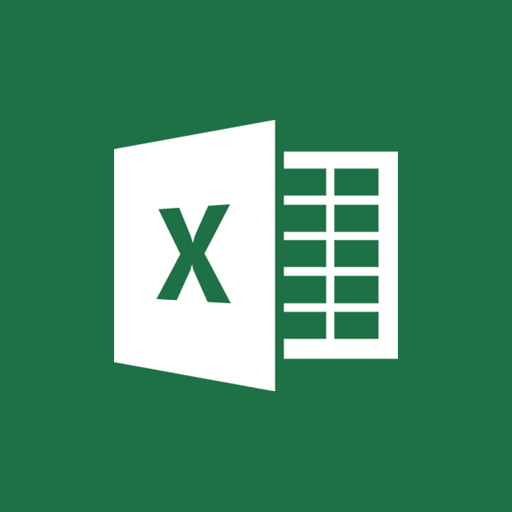
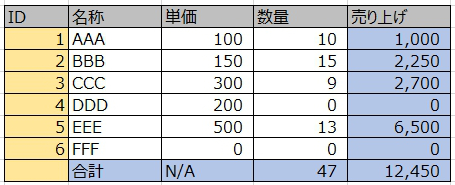
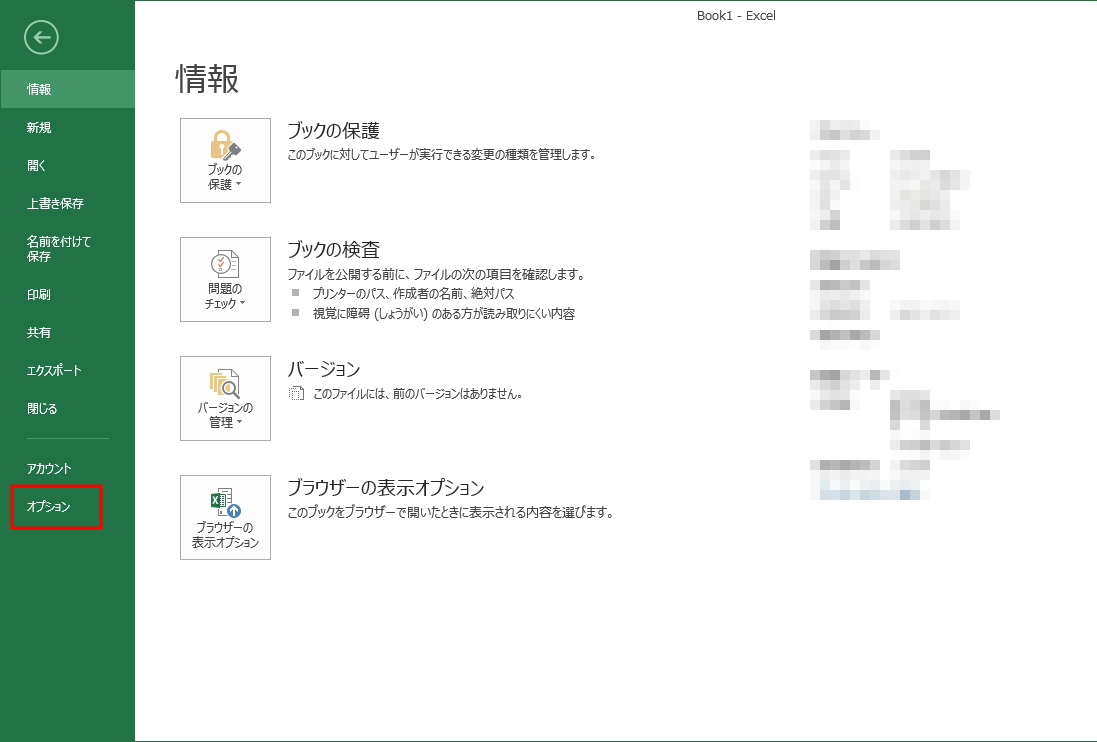
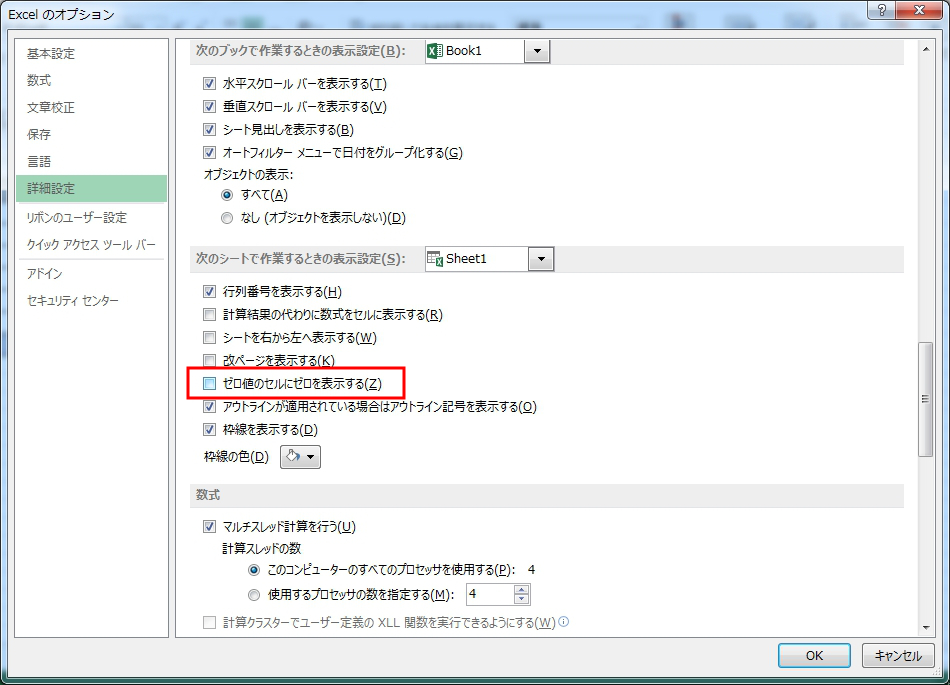
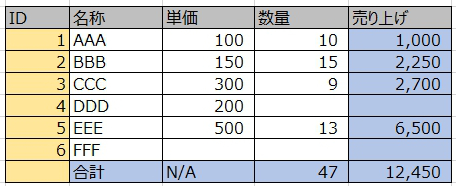
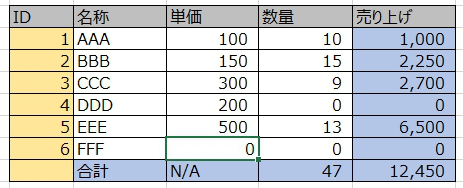
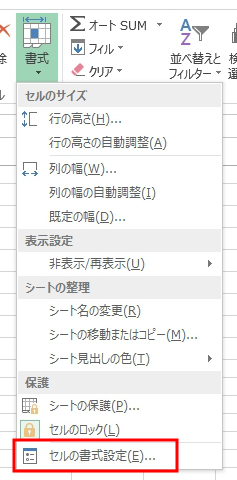
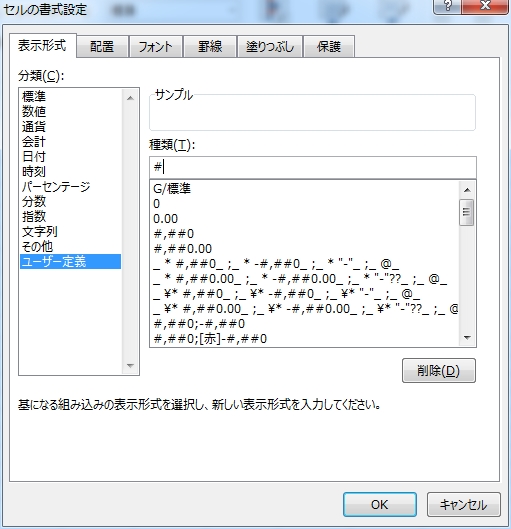
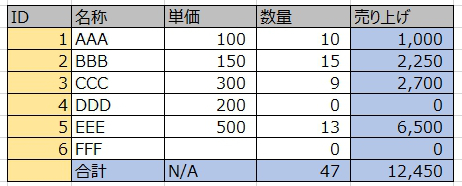
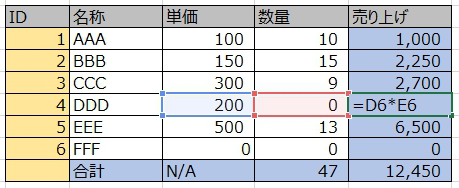



コメント